למידה מקוונת מסירה את המגבלות של ארבעת הקירות ומביאה את החינוך לכל מקום שיש בו מסך.
אריק מזור, פרופסור באוניברסיטת הרווארד
זום הפכה לאחת האפליקציות השימושיות ביותר בשנים האחרונות, ולא במקרה. היא מאפשרת חיבור נוח ומהיר בין אנשים מכל מקום בעולם: פגישות עבודה, שיחות משפחתיות או שיעורים פרטיים בזום. השאלה הגדולה היא לא רק איך משתמשים בזום, אלא גם אילו פעולות בזום אפשר לבצע כדי להפיק ממנה את המקסימום.
אז בין אם אתם הופכים למורים פרטיים ובין אם אתם מחפשים שיעורים מקוונים, ישנן לא מעט פעולות בזום שיכולות להפוך את העניינים לחלקים ונוחים יותר. רוצים לגלות איך משתמשים בזום לשיעורים מקוונים? הגעתם למקום הנכון!

התחילו מהורדת זום והרשמה
זום הייתה אפליקציית הדגל של 2020, ולא במקרה: היא שימשה לשיחות עם חברים, פגישות עבודה וגם ללמידה מרחוק. כדי להתחיל להשתמש בזום, הצעד הראשון הוא להוריד את האפליקציה למחשב או לטלפון. היא זמינה לכל מערכת הפעלה כמעט, כולל Windows, Mac ו-Linux, וגם לאנדרואיד ולאייפון.
במחשב, פשוט נכנסים לאתר הרשמי של Zoom, לוחצים על קישור ההורדה ומריצים את קובץ ההתקנה. בטלפון, נכנסים ל-App Store או ל-Google Play ומורידים כמו כל אפליקציה אחרת.

אחרי ההתקנה מגיע השלב של יצירת החשבון: אפשר לבחור בחשבון חינמי עם אפשרויות בסיסיות, או לשדרג באמצעות רכישת מנוי זום במסלול פרימיום. במסלולים בתשלום מקבלים פיצ’רים מתקדמים כמו הקלטת שיעורים, פגישות ארוכות יותר והוספת משתתפים רבים.
לאחר ההרשמה, המערכת מוכנה לשימוש: תוכלו לפתוח פגישות, לשתף מסך, להזמין משתתפים ל-Zoom Room, וליהנות מכל הפעולות בזום שמקלות על עבודה, תקשורת ולימוד מקוון.
פעולות בזום שכדאי להכיר
אחת השאלות הנפוצות ביותר היא אילו פעולות בזום אפשר לבצע, והתשובה היא די הרבה. זום מרכזת בתוכה מגוון אפשרויות שימושיות: פתיחת פגישה חדשה בלחיצת כפתור, שיתוף מסך עם כל המשתתפים, שליחת הודעות בצ’אט פנימי, הקלטת הפגישה ושמירתה כקובץ או בענן, וגם שימוש בחדרי המתנה כדי לשלוט על כניסת המשתתפים.
כל אלה הופכים את השאלה איך משתמשים בזום להרבה יותר פשוטה, שכן המערכת ידידותית והפעולות אינטואיטיביות גם למי שלא נחשב "גאון מחשבים".
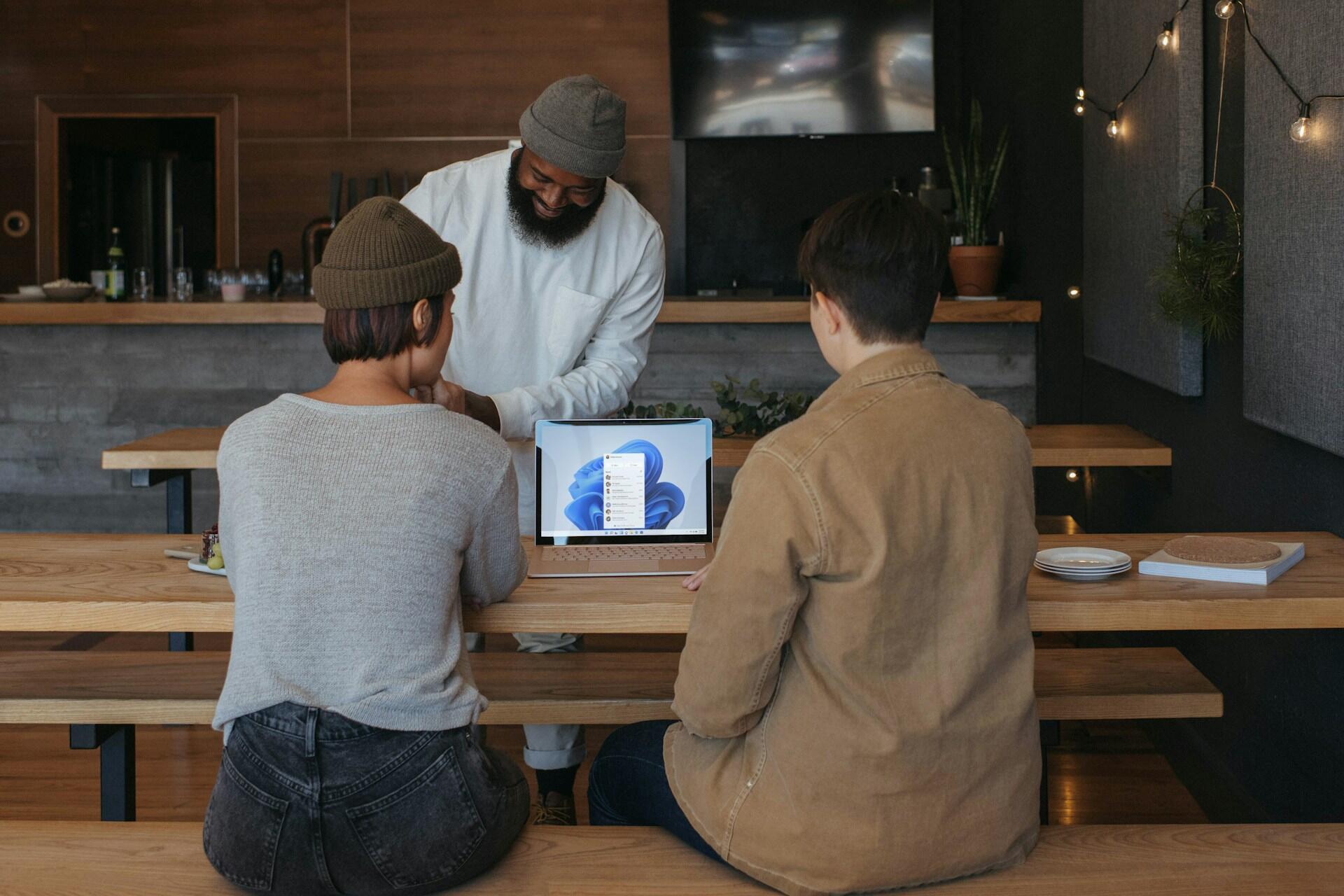
בפועל, התחלת פגישה בזום היא אחת הפעולות המרכזיות שכל משתמש מבצע. במקום להוסיף אנשי קשר כמו ב-Skype, זום מאפשרת לשלוח קישור ישיר למשתתפים, כך שכולם יכולים להצטרף במהירות. לחיצה על כפתור "New Meeting" מאפשרת לפתוח פגישה חדשה, לשנות הגדרות, לתזמן שיעור או פגישה, ולהעתיק את ההזמנה לנמענים.
כדי לשמור על פרטיות וביטחון, אפשר להגדיר סיסמה לפגישה. זה חשוב במיוחד כשמדובר בשיעורים פרטיים מקוונים, כדי למנוע "ZoomBombing", מצב שבו משתמשים זדוניים נכנסים לפגישה ומשדרים תכנים לא הולמים. הוספת סיסמה מצמצמת את התופעה הזו באופן משמעותי, ולכן מומלץ להפעיל את האפשרות הזו בכל פעם, ובפרט כשמלמדים ילדים צעירים.
קיצורי מקלדת בזום שחוסכים זמן
כדי להבין איך משתמשים בזום בצורה יעילה ולהפיק את המקסימום מהפלטפורמה, כדאי להכיר כמה קיצורי מקלדת שימושיים. הם מאפשרים גישה מהירה לפונקציות חשובות ומייעלים את ניהול השיעור, במיוחד כשמספר תלמידים גדול:
Alt+M (Cmd+M ב-Mac): השתקה והחזרה של כל המשתתפים.
Alt+V: הפעלת או כיבוי וידאו.
Alt+S: התחלה או עצירה של שיתוף מסך.
Alt+R: התחלה או עצירה של הקלטה מקומית.
Alt+F: מעבר למסך מלא או חזרה למסך רגיל.
Alt+Q: סיום הפגישה.
Alt+L: מעבר בין פורטרט לנוף.
Alt+Shift+T: צילום מסך.
קיצורים אלה הופכים את השימוש בזום למהיר ויעיל יותר, ומאפשרים למורה או למנחה לשלוט בקלות על כל הפונקציות החשובות במהלך שיעור או פגישה. במקביל, אפשר לשנות את הקיצורים לפי ההעדפות האישיות של המשתמש.

איך לשמור ולהקליט שיעורים בזום
שיעורים מוקלטים הם אחד היתרונות הגדולים של למידה מרחוק בזום, במיוחד עבור תלמידים שרוצים לחזור על החומר או להעמיק בהסברים שלא הבינו בשיעור עצמו. בחשבון חינמי האפשרות מוגבלת, אך במסלולים בתשלום אפשר להקליט כל פגישה ולשמור אותה בענן או כקובץ וידאו MP4 במחשב, בהתאם להגדרות.
שמירה בענן מאפשרת גישה נוחה לוידאו, לאודיו, לצ'אט הכתוב וגם לתמלול (בחלק מהמסלולים בתשלום). לשקיפות מלאה, כל המשתתפים יכולים לראות שהשיעור מוקלט. אם משתמשים בסמארטפון, ההקלטה נשמרת אוטומטית בענן, כך שהגישה אליה נשארת פשוטה מכל מכשיר.

תלמידים יצטרכו אישור מהמארח כדי לשמור את הפגישה, וזה גם כלי מצוין עבור המורה לשפר את השיעור או לשמור עותק להמשך. השילוב של אפשרות זו יחד עם פעולות בזום אחרות הופך את הפלטפורמה לנוחה ויעילה למורים פרטיים וללמידה מרחוק בזום.
איך לשפר את חוויית השיעורים בזום
אז איך מוצאים את הסרטונים אחרי שנשמרו? בפורטל האינטרנטי של זום אפשר לגשת להקלטות תחת Account Management ואז Recording Management, וגם לעצור או להמשיך את ההקלטה בכל רגע. תלמיד שרוצה לחזור על השיעור, לרשום הערות או לשתף את ההקלטה צריך לבקש מהמורה אישור, והמורה כמארח הפגישה הוא זה שמחליט אם לאשר או לא.
כדי להפוך את חוויית הלמידה לנוחה יותר, זום מציעה שורה של פיצ’רים שמסייעים גם למורה וגם לתלמיד. שימוש בשני חלונות או שני מסכים מאפשר לראות במקביל את המשתתפים ואת חומר הלימוד, והשתקת מיקרופונים בשיעורים קבוצתיים מונעת רעשי רקע ומאפשרת לנהל את הדיבור בסדר ברור.
בנוסף, ניתן להגדיר איכות שידור ל-HD כדי ליהנות מתמונה חדה יותר, להשתמש ברקעים וירטואליים לשמירה על פרטיות, או ליצור חדר המתנה שבו התלמידים ממתינים עד לתחילת השיעור. כל אלה הופכים את השיעורים לממוקדים, מאורגנים ונעימים יותר.

לצד האפשרויות הללו, יש גם פיצ’רים מתקדמים שמוסיפים עוד שכבת נוחות. חדרי המתנה עוזרים לוודא שהשיעור מתחיל רק כשכולם מוכנים, וידאו באיכות גבוהה חשוב במיוחד כשמדובר בנושאים ויזואליים כמו מתמטיקה או ציור, ורקעים וירטואליים מספקים פתרון פשוט למי שלא רוצה לחשוף את סביבת הלמידה.
ולבסוף, התחלת פגישה חדשה בזום היא פשוטה: לוחצים על "New Meeting" כדי לפתוח פגישה מיידית או מתזמנים שיעור מראש לשעה ותאריך נוחים. כדי לשמור על אבטחה, מומלץ להגדיר סיסמה לפגישה, כך שהמורה שולט באופן מלא על מי נכנס ומי נשאר בחוץ. זהו צעד חשוב במיוחד כשמדובר בשיעורים פרטיים בזום, שבהם פרטיות וביטחון הם חלק בלתי נפרד מהחווייה.
למידה בזום: יתרונות וחסרונות
אי אפשר לכתוב מדריך על שימוש בזום בלי להזכיר את היתרונות והחסרונות. מצד אחד, זום מציעה נוחות, חיסכון בזמן ובכסף, אפשרות להתחבר מכל מקום, וגם הקלטת שיעורים כדי לחזור עליהם. מצד שני, קיימת תלות בחיבור אינטרנט יציב, קושי לשמור על ריכוז לאורך זמן מול מסך, ואתגר בהוראת נושאים שדורשים התנסות מעשית.
יש שלוש דרכים עיקריות ללימוד בזום: שיעורים פרטיים פנים-אל-פנים, שיעורים מקוונים בזום, או שיעורים בקבוצה.
שיעורים אישיים בבית התלמיד הם לרוב היקרים ביותר, כשהשיעורים הקבוצתיים הם לרוב האפשרות הזולה ביותר ומתאימים למי שיש לו תקציב מוגבל.

בתקופות של מגפה או מגבלות תנועה, האפשרות הזו פחות נוחה ולעיתים כלל לא ישימה. שיעורים אונליין, לעומת זאת, זולים יותר כי אין צורך בנסיעות, והם גם בטוחים יותר מבחינת בריאותית. לתחומים עיוניים הם מתאימים כמעט כמו שיעורים רגילים, אך בנושאים מעשיים הם עלולים להיות מוגבלים. האפשרות השלישית היא שיעורים קבוצתיים, שהם הזולים ביותר, אך קשה יותר לארגן אותם בזמנים של סגרים והגבלות.
שיעורים מקוונים: לב המהפכה
הקורונה האיצה את מגמת הלמידה מרחוק, ומורים ותלמידים גילו שדרך זום אפשר ללמוד כמעט כל נושא בלי לצאת מהבית. השיעור כולל מצגות, לוח וירטואלי ותקשורת שמדמה כיתה אמיתית. היתרון המרכזי הוא הנגישות: מורה יכול ללמד תלמיד מכל מקום בעולם, ותלמיד יכול להמשיך ללמוד גם בחופשה.
שיעורים פרטיים בזום הם פתרון משתלם למי שמחפש לימוד ממוקד וגמיש. הם לרוב זולים יותר משיעורים פרונטליים כי אין צורך בנסיעות, וגם אין מגבלות גיאוגרפיות. כך, מורה בתל אביב יכול ללמד תלמיד בירושלים, והשיעור מתקיים בלחיצה אחת.
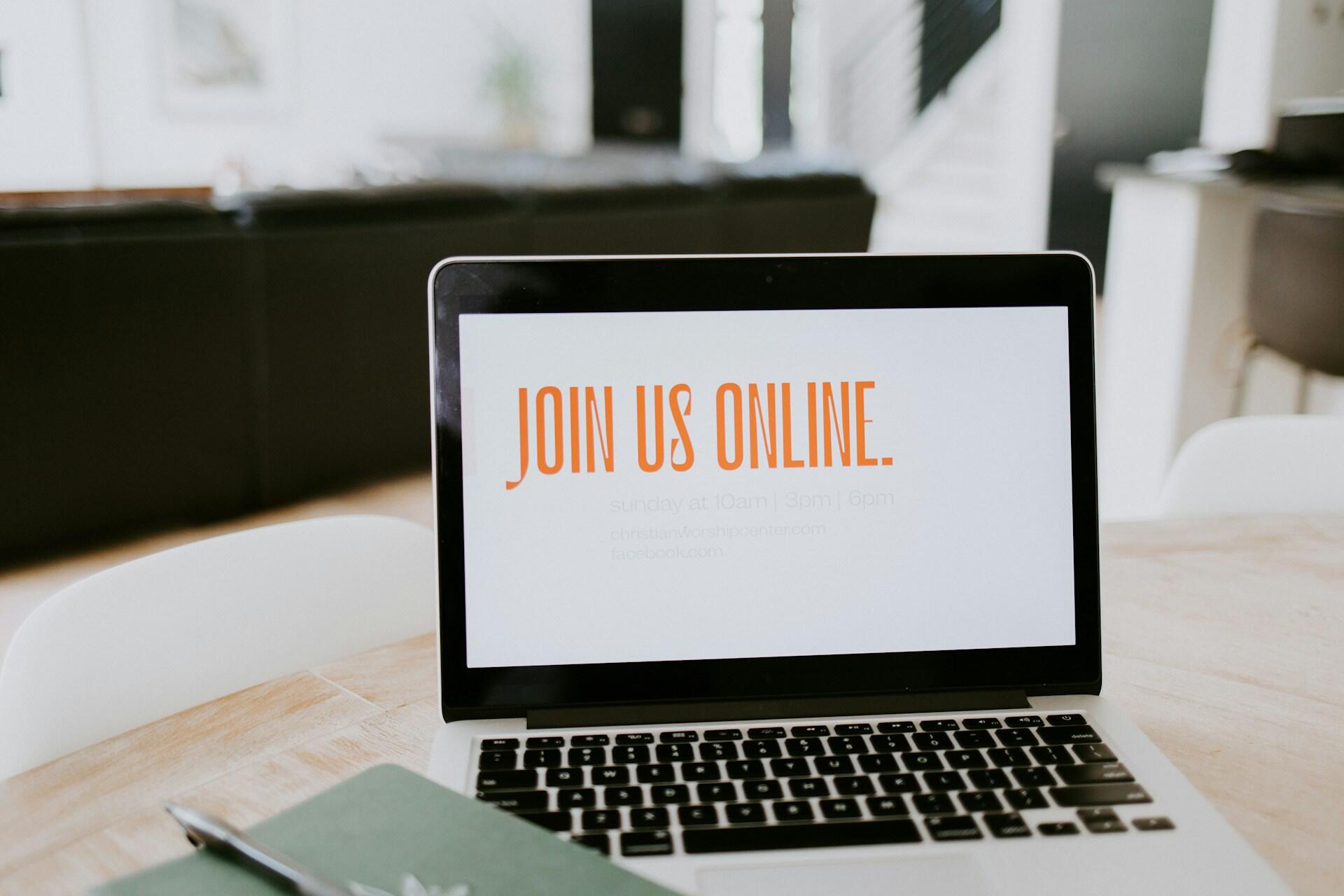
לסיכום, השאלה איך משתמשים בזום היא רק נקודת ההתחלה. מאפליקציה פשוטה לשיחות, היא הפכה לכלי מרכזי בלמידה מקוונת ובשגרת היום-יום שלנו. מגוון הפעולות בזום מאפשר להפוך כל פגישה, שיעור או קורס לחוויה יעילה ונגישה.
למידה מרחוק בזום היא לא סתם עוד טרנד חולף, אלא שיטה שכנראה תישאר איתנו עוד שנים רבות. אז בין אם אתם רוצים להתחיל בלימוד בזום, לשקול רכישת מנוי זום, או סתם להפיק את המקסימום מהפלטפורמה, שווה לכם להכיר את הכלים והאפשרויות הרבות שהיא מציעה בפעם הבאה שאתם שוקלים ללמוד משהו חדש.
Résumer avec l'IA :





